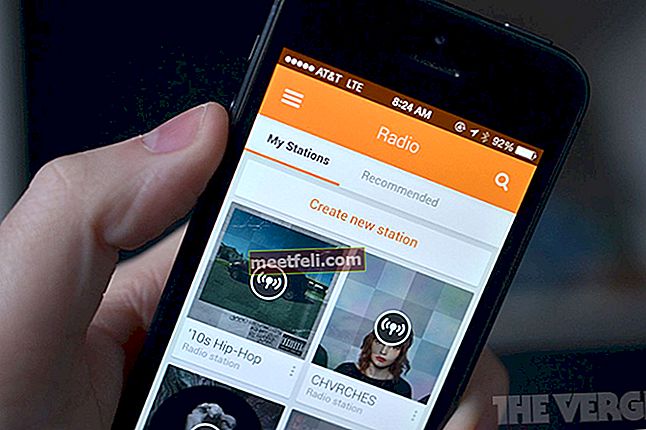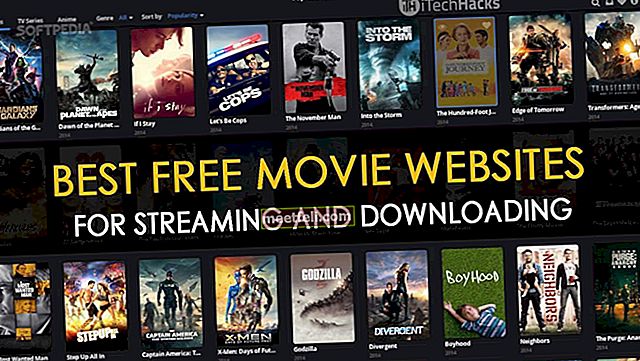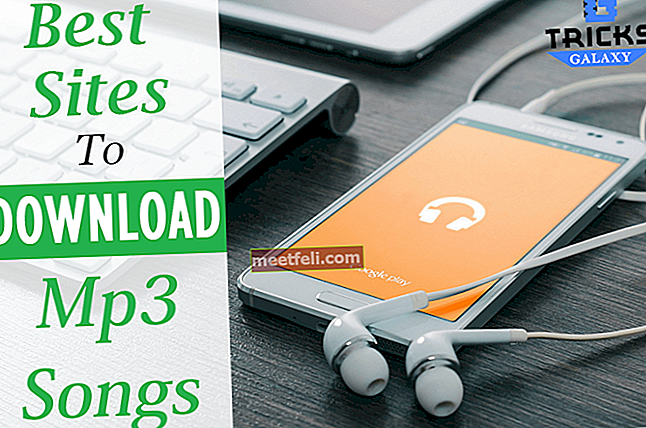Çeşitli iPhone sorunlarını halihazırda tartıştık ve bunları düzeltebilmeniz için bazı yararlı çözümler ve ipuçları paylaştık. Bu sefer iPhone kırmızı ölüm ekranı olarak da bilinen iPhone kırmızı ekran sorunundan bahsedeceğiz. Burada olan şey, telefonun kırmızı ekrana sıkışıp kalmasıdır. Bazı kullanıcılar sorunun iOS güncellemesinden sonra ortaya çıktığını söyledi. Diğerleri, pili düştükten ve telefon kapandıktan sonra telefonlarını açmaya çalıştıklarında kırmızı ekranın göründüğünü bildirdi.
Konu ilgi odağı olduktan sonra birkaç açıklama yapıldı. Bazı spekülasyonlar yazılım arızası hakkındaydı ve diğerleri bunun bir donanım sorunu olduğunu iddia etti. Ekran yanıt vermediği için deneyebileceğiniz çok fazla çözüm yok. İşe yarayabilecek ikisini paylaşmadan önce, cihazınızı yeniden başlatmayı deneyin. Bazı kullanıcılar için her şey normale döndü. Hala sorun yaşıyorsanız, cihazınızı birkaç kez yeniden başlatın. Çalışmıyor? Aşağıda listelenen çözümlere geçin: donanımdan sıfırlama ve DFU modu.
Ayrıca bkz: iPhone Ses Düğmeleri Çalışmıyor - Nasıl Onarılır
İPhone kırmızı ekranını düzeltmenin yolları

recoveriosdata.wordpress.com
İPhone'unuzu sıfırlayın
Ekran herhangi bir nedenle yanıt vermiyorsa, bu, cihazınızın bozuk olduğu veya sorunun donanımla ilgili olduğu anlamına gelmez. Bu durumu örnek olarak alabiliriz: iPhone'unuz açılmıyor ve pilin veya başka bir bileşenin zarar gördüğünü düşünüyorsunuz. Çoğu zaman bu sadece bir yazılım çökmesidir. Sorun, donanımdan sıfırlama ile çözülebilir. Aynısı iPhone kırmızı ölüm ekranı için de geçerli. İPhone ayarlarına erişmek için dokunmatik ekranınızı kullanamazsınız, bu nedenle denemeniz gereken ilk şey donanımdan sıfırlamadır. Merak etmeyin, bu verilerinizin hiçbirini silmez.
- Ana Sayfa düğmesini ve uyku / uyandırma düğmesini aynı anda basılı tutun
- Ekranda Apple logosunu görene kadar düğmeleri basılı tutmaya devam edin (bazı insanlar onları 10 saniye tutmanız gerektiğini söyler, ancak bu genellikle daha uzun sürer)
- Apple logosu göründüğünde düğmeleri bırakın.

support.apple.com
Ayrıca okuyabilirsiniz: iPhone / iPad Dokunmatik Ekranın Çalışmaması Nasıl Onarılır
DFU moduna girin ve iPhone'unuzu geri yükleyin
Deneyebileceğiniz ikinci şey, DFU moduna girmek ve ardından iPhone'unuzu geri yüklemek. Bu, çoğu kullanıcı için sorunu çözdü. İPhone'u geri yüklediğinizde verilerinizi kaybedeceğinizi, ancak sorunu çözmenin tek yolu bu olabileceğini unutmayın. İPhone'unuzu geri yüklemek istemiyorsanız bu adımı atlayın ve Apple ile iletişime geçin.
Başlamadan önce, bilgisayarınızda iTunes'un en son sürümünün yüklü olduğundan emin olun. DFU moduna girmek için:
- İPhone'unuzu bilgisayarınıza bağlayın
- Cihazınızı kapatın
- Ardından, uyku / uyandırma düğmesini ve Ana Sayfa düğmesini aynı anda 10 saniye basılı tutun.
- Güç düğmesini bırakın ve 10-15 saniye boyunca Ana Ekran düğmesine basmaya devam edin
- İPhone'unuzdaki ekran siyah olacak ve cihaz DFU moduna girecek
- Bilgisayarınızdaki iTunes'da şu mesajı göreceksiniz: “iTunes algıladı ve iPhone kurtarma modunda. Bu iPhone'u iTunes ile kullanılmadan önce geri yüklemelisiniz. "
- Tamam'ı tıklayın
- Ardından, iPhone'u Geri Yükle'yi tıklayın.
- Geri Yükle ve Güncelle'yi tıklayın.
- Cihazınızı bilgisayarınıza bağlı bırakın ve iTunes'un iPhone'unuzu geri yüklemesine izin verin
- Bu tamamlandığında, iPhone'unuzu yeni bir cihaz olarak ayarlamak için ekrandaki adımları izleyin.
Bu çözümler iPhone 4, iPhone 4s, iPhone 5, iPhone 5s, iPhone 5c, iPhone 6, iPhone 6 Plus, iPhone 6s, iPhone 6s Plus, iPhone SE, iPhone 7 ve iPhone 7 Plus'ta etkilidir.
Birçok kullanıcı sorunu burada listelediğimiz çözümlerden biriyle çözdü. Tüm yöntemleri denediyseniz ve sorunu çözmediyseniz veya DFU moduna girmek ve iPhone'unuzu geri yüklemek istemiyorsanız (verilerinizi kaybetmek), Apple ile iletişime geçin veya mağazalarından birini ziyaret edin.